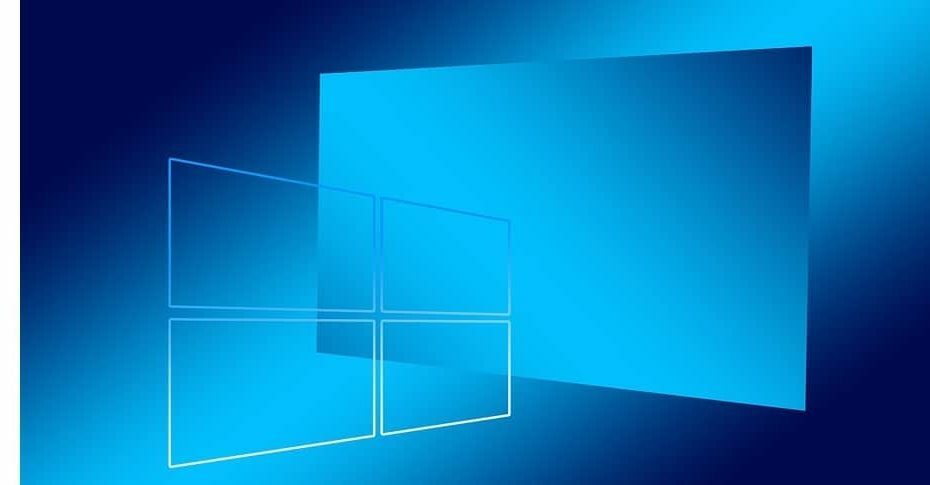यह सॉफ़्टवेयर सामान्य कंप्यूटर त्रुटियों की मरम्मत करेगा, आपको फ़ाइल हानि, मैलवेयर, हार्डवेयर विफलता से बचाएगा और अधिकतम प्रदर्शन के लिए आपके पीसी को अनुकूलित करेगा। पीसी की समस्याओं को ठीक करें और 3 आसान चरणों में अभी वायरस निकालें:
- रेस्टोरो पीसी रिपेयर टूल डाउनलोड करें जो पेटेंट प्रौद्योगिकी के साथ आता है (पेटेंट उपलब्ध यहां).
- क्लिक स्कैन शुरू करें Windows समस्याएँ ढूँढ़ने के लिए जो PC समस्याएँ उत्पन्न कर सकती हैं।
- क्लिक सभी की मरम्मत आपके कंप्यूटर की सुरक्षा और प्रदर्शन को प्रभावित करने वाली समस्याओं को ठीक करने के लिए
- रेस्टोरो द्वारा डाउनलोड किया गया है 0 इस महीने पाठकों।
Google धरती अविश्वसनीय रूप से उपयोगी सॉफ़्टवेयर है, लेकिन कुछ उपयोगकर्ताओं ने रिपोर्ट किया Myplaces.kml प्रतिसाद नहीं दे रहा संदेश। यह त्रुटि या तो myplaces.kml के क्षतिग्रस्त होने के कारण हो सकती है, या तो कोई ग्राफ़िक्स सॉफ़्टवेयर समस्या हो सकती है।
एक उपयोगकर्ता ने इस मुद्दे का वर्णन किया गूगल समूह निम्नलिखित नुसार:
नमस्ते। मेरा Google धरती वस्तुतः लगभग 10 मिनट तक रुकता है, जबकि यह
मुझे संदेश देता है "myplaces.kml लोड हो रहा है, जिसमें सक्षम भी शामिल है
ओवरले"
मेरा Google Earth लगभग ३ सेकंड में स्टार्टअप और जाने के लिए तैयार हो जाता था।
इसे पुराने तरीकों पर वापस लाने के लिए मैं इसे कैसे ठीक करूं?
सौभाग्य से, हमें इस त्रुटि को ठीक करने के कुछ तरीके मिले, जिनकी सूची नीचे दी गई है।
क्या करें अगर Google धरती Windows 10 पर प्रतिसाद नहीं दे रहा है?
1. सुनिश्चित करें कि Windows फ़ायरवॉल Google धरती को अवरुद्ध नहीं कर रहा है
- सर्च बॉक्स में टाइप करें विंडोज फ़ायरवॉल।
- इसे खोलने के लिए खोज परिणामों में Windows फ़ायरवॉल पर क्लिक करें।
- चुनते हैं Windows फ़ायरवॉल के माध्यम से किसी ऐप या सुविधा को अनुमति दें।

- Google धरती ऐप के आगे स्थित बॉक्स को चेक करें > दबाएं ठीक है।
2. डिस्क कैश साफ़ करें
- विंडोज एक्सप्लोरर खोलें।
- चुनते हैं व्यवस्थित > क्लिक करें नत्थी विकल्प।
- के पास जाओ राय टैब > चेक छिपी हुई फ़ाइलों और फ़ोल्डरों को दर्शाएं।

- इन लोकेशन को फॉलो करें सी:>उपयोगकर्ता>उपयोगकर्ता नाम>AppData>LocalLow>Google>GoogleEarth.
- के लिए बैक अप बनाएं myplaces.kml सुरक्षित स्थान पर।
- हटाएं गूगल अर्थ फ़ोल्डर।
- लोड करने का प्रयास करें गूगल अर्थ ऐप.
वैकल्पिक रूप से, आप मरम्मत उपकरण का उपयोग कर सकते हैं:
- को खोलो गूगल अर्थ ऐप.
- चुनते हैं मदद > क्लिक करें मरम्मत उपकरण लॉन्च करें।
- यदि पूछा जाए कि किस उत्पाद की मरम्मत करनी है, तो Google धरती प्रो चुनें।
- मरम्मत उपकरण को खुला रखें और Google धरती प्रो को बंद करें।
- क्लिक मेरे स्थान हटाएं > चुनें मिटाएं।
3. ग्राफिक्स डिस्प्ले को स्विच करने का प्रयास करें

- खुला हुआ गूगल अर्थ प्रो.
- चुनते हैं उपकरण शीर्ष मेनू में > क्लिक करें विकल्प…
- ग्राफ़िक्स मोड अनुभाग ढूंढें और OpenGL से from में बदलें डायरेक्टएक्स या दूसरी तरफ अगर आपने डायरेक्टएक्स चुना है।
- चुनते हैं लागू > क्लिक करें ठीक है।
- Google धरती ऐप को पुनरारंभ करें और देखें कि क्या यह काम करता है।
4. वातावरण अक्षम करें

- Google धरती ऐप खोलें।
- क्लिक राय शीर्ष मेनू में।
- अचयनित वायुमंडल > क्लिक करें ठीक है।
हम आशा करते हैं कि ठीक करने के बारे में हमारे सरल कदम Myplaces.kml प्रतिसाद नहीं दे रहा गूगल अर्थ में त्रुटि। यदि आपके पास इस त्रुटि को ठीक करने के बारे में कोई अन्य सुझाव हैं, तो बेझिझक उन्हें नीचे टिप्पणी अनुभाग में छोड़ दें।
यह भी पढ़ें:
- विंडोज 10 के लिए 5 सर्वश्रेष्ठ मानचित्र डिजाइन सॉफ्टवेयर [2019 सूची]
- फिक्स: मैप्स ऐप विंडोज 10. में काम नहीं करता है
- विंडोज 10 के लिए मैप्स में बेहतर नेविगेशन, कई खोजें और बहुत कुछ मिलता है
 अभी भी समस्याएं आ रही हैं?उन्हें इस टूल से ठीक करें:
अभी भी समस्याएं आ रही हैं?उन्हें इस टूल से ठीक करें:
- इस पीसी मरम्मत उपकरण को डाउनलोड करें TrustPilot.com पर बढ़िया रेटिंग दी गई है (इस पृष्ठ पर डाउनलोड शुरू होता है)।
- क्लिक स्कैन शुरू करें Windows समस्याएँ ढूँढ़ने के लिए जो PC समस्याएँ उत्पन्न कर सकती हैं।
- क्लिक सभी की मरम्मत पेटेंट प्रौद्योगिकियों के साथ मुद्दों को ठीक करने के लिए (हमारे पाठकों के लिए विशेष छूट)।
रेस्टोरो द्वारा डाउनलोड किया गया है 0 इस महीने पाठकों।